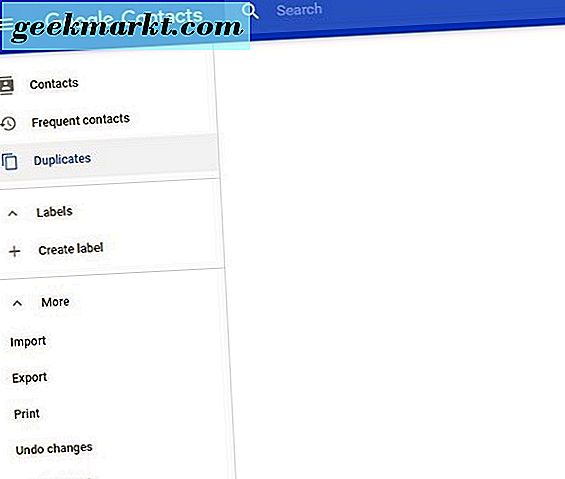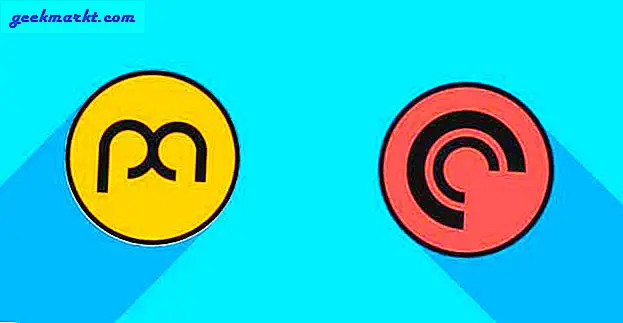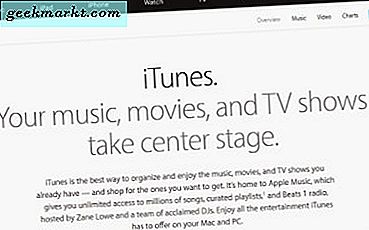
Daha doğru bir şekilde, kişilerinizi Android'den iPhone'a nasıl değiştirdiğimi hiç anlayamadım. Android'den iPhone'a bağlılık düzeyini değiştirirseniz, yapmak isteyeceğiniz ilk şeylerden biri arkadaşlarınızı yanınızda götürmektir. İşte nasıl.
İki ana mobil işletim sistemi, herhangi bir şekilde iletişim kuramayacak kadar farklıydı. Kullanıcılar bir tür orta yol talep etmeye başladıklarından, hem Apple hem de Google, iki İşletim Sistemi'nin verileri paylaşma yolları yarattı. Artık iTunes, Android ile eşzamanlayabilir, Apple uygulamasına iOS uygulamasında aynıdır ve hatta Google, iPhone'a ve iPhone'dan kişileri alabilir. İkisi de kesinlikle arkadaş değilken, en azından konuşma terimleridir.
Kişilerinizi Android'den iPhone'a aktarmak istiyorsanız, üç ana seçeneğiniz vardır.
- ITunes'u kullan
- IOS'a Taşı'yı kullanın
- Google kullan
SIM aktarma yöntemini kullanmaya devam edebilirsiniz, ancak bu eğitici veri kaybetmemekle ilgilidir. Bu benim denediğim yöntemdi ve sadece bazı kişileri bozmadan iletişimimi alamadım, böylece SIM transferleri görmezden geliyorum.
ITunes kullanarak kişilerinizi Android'den iPhone'a aktarın
ITunes'u kullanarak veri aktarmak için, üzerinde iTunes yüklü bir bilgisayara da ihtiyacınız var. Bunu yaptıktan sonra kalanlar oldukça basittir. IOS'a Taşı'yı kullanmak kadar basit değil, ancak çoğu Apple kullanıcısı iTunes'a sahip olacak ve böylece anahtarı yapmaya başlayabilecektir.
- Android telefonunuzu bilgisayarınıza bağlayın.
- Kişilerinizi Outlook'ta veya posta / adres defteri uygulamanızda yedekleyin.
- ITunes'u açın ve sol üstteki telefon simgesini seçin.
- IPhone ekranı belirdiğinde Bilgi seçeneğini seçin.
- Kişileri senkronize et'i seçip Outlook'u veya posta / adres defteri uygulamanızı seçin.
- Tüm Kişiler'i ve ardından Uygula'yı seçin.
iTunes artık iPhone'unuzu Outlook'ta kaydettiğiniz kişilerle veya posta / adres defteri uygulamanızla senkronize edecektir.
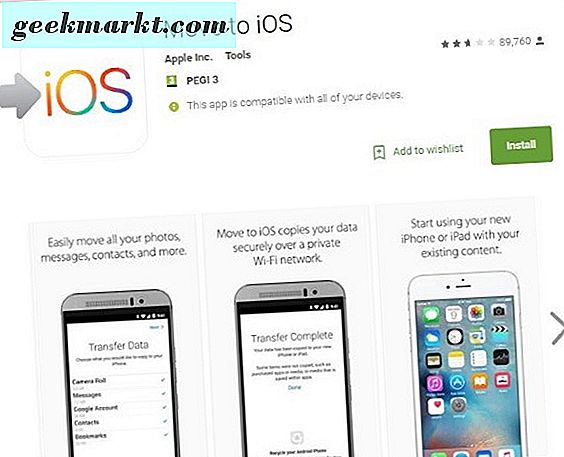
IOS'a Taşı ile Android'den iPhone'a kişileri aktarın
Apple, iOS uygulamasına taşı ile inanılmaz derecede kolay geçiş yaptı. Herşeyi hallediyor ve her şeyin işe yaraması için yapmanız gereken çok az şey var. Bu benim tercih ettiğim hareketli temas yöntemidir.
- Android cihazınıza Google Play Store'dan iOS uygulamasına taşı uygulamasını indirin ve yükleyin.
- Her iki telefonda da Wi-Fi özelliğini açın.
- Uygulamayı açın, Devam'a basın ve Kabul et'e basın.
- Bir kod oluşturmak için sonraki ekranda İleri'ye dokunun.
- IPhone'unuzda, Uygulamalar ve Veriler'e gidin ve Android'den Verileri Taşı'yı seçin.
- IPhone'unuzda Devam'a dokunun ve kodu bekleyin.
- Kodu Android telefonunuza girin ve bir Veri Aktar ekranı görünmelidir.
- Aktarmak istediğiniz tüm verileri seçin ve İleri'ye basın. Veriler Wi-Fi üzerinden aktarılacak. Ne kadar veri aktardığınıza bağlı olarak birkaç dakika veya daha uzun sürebilir.
- Tamamlandığında Android'de Bitti'ye dokunun ve iPhone'unuzda Devam'a basın.
- Telefonu ayarlamak için kurulum sihirbazını takip edin.
Android'den Google'a kişileri Google üzerinden aktarma
Bu yöntem, Google hesabınızı ayarlayarak iPhone'unuza kişileri aktarmak için Google Sync'i kullanır. Eğer istemiyorsan orada tutmak zorunda değilsin ama en azından geçici olarak bu kişileri indirmek için ihtiyacımız var.
Öncelikle, tüm kişilerin ve verilerin Android telefonunuzda Google ile senkronize edildiğinden emin olun.
- Android telefonunuzu açın ve Ayarlar ve Hesaplar'ı seçin.
- Birden fazla varsa, Google’ı ve doğru hesabı seçin.
- Senkronizasyon seçeneklerinin açık olduğundan emin olun ve senkronize edilen verileri yenilemek için geçişlerin yanındaki siyah daire simgesine dokunun.
- IPhone'unuzda Ayarlar ve Posta, Kişiler ve Takvimler'e gidin.
- Google hesabınızı ekleyin ve Kişileri ve senkronize etmek istediğiniz diğer verileri etkinleştirin.
IPhone'unuz tüm kişilerinizi doğrudan Google hesabınızdan indirmeli ve yüklemelidir.
SIM kartınızı kullanarak Android'den iPhone'a kişileri aktarın
Tamam, bu yöntemi ele almayacağım çünkü sorun yaşadım. Ancak, düzgün çalışmasını sağlayabilirsiniz. İki telefon aynı boyuttaki SIM kartı kullandığı sürece, bu çalışmalıdır.
- Tüm Android kişilerinizi SIM'e kaydedin.
- SIM kartı iPhone'unuza aktarın.
- Ayarlar ve Posta, Kişiler, Takvimler'e gidin.
- SIM Kişileri Al'ı seçin ve işlemin tamamlanmasını sağlayın.
- Taşıyıcıyı değiştirdiyseniz SIM kartınızı yenisiyle değiştirin.
Bahsedildiği gibi, bu sizin için iyi çalışıyor olabilir ama her zaman denedim veri bozuk. Bu sadece benim olabilir.
Android'den iPhone'a diğer verileri aktarma
Kişileri aktarmanın yanı sıra, Google hesabınızdaki fotoğraf, müzik ve diğer verileri iPhone'unuza aktarmayı seçebilirsiniz. Her cihazda uygun seçimleri yapın. Uyumsuz olacakları için, iki işletim sistemi arasında uygulamalar, kaydedilmiş oyunlar veya yapılandırma dosyaları aktaramayacaksınız. Bir Android uygulamasının iOS sürümü olsa bile bu durum geçerlidir.
Örneğin, Android akıllı telefonunuzu fotoğrafları, kişileri, takvimi, Google Dokümanları, Google Fit verilerini, müzikleri, filmleri ve TV'yi ve daha fazlasını senkronize edecek şekilde ayarlayabilirsiniz. Veriler iPhone'unuza aktarılırken, hepsi kullanılamayacaktır. Örneğin, Google Play Store'dan bazı film ve TV, müzik ve ücretli medyanın çoğu iPhone üzerinde çalışmayacaktır.
Cihazlar arasında özel olmayan dosyaları aktarmak için Android'inizi bir bilgisayara bağlayın ve dosya ve klasörleri sürükleyip bırakın. Ardından iPhone'unuzu bilgisayarınıza bağlayın ve bu dosyaları ve klasörleri cihaza sürükleyip bırakın. Dosyaların büyük çoğunluğu için, bunları yeni telefonunuza erişip kullanabilmek için bu yeterlidir.